Προσαρμογή της σελίδας βίντεο YouTube στο Chrome
Αν είσαι θιασώτης του YouTube, ξέρεις για μερικούςτων ενοχλήσεων στο YouTube. Κάθε χρήστης επιθυμεί να αλλάξει ή να απενεργοποιήσει, διαφημίσεις, επιλογές αυτόματου παιχνιδιού και άλλα. Αν θέλετε να το αλλάξετε στις προτιμήσεις σας, δοκιμάστε τις επιλογές του YouTube για το Google Chrome.
Με τις επιλογές YouTube για το Chrome, μπορείτε να απενεργοποιήσετεδιαφημίσεις, αλλάξτε την ανάλυση οθόνης, απενεργοποιήστε τα σχόλια και πολλά άλλα. Η επέκταση λειτουργεί επίσης με πολλές άλλες ιστοσελίδες φιλοξενίας βίντεο όπως Vimeo, DailyMotion, Metacafe και άλλοι.
Για να ξεκινήσετε, μεταβείτε στο Chrome Web Store καιεγκαταστήστε την επέκταση Επιλογών YouTube (σύνδεσμος παρακάτω). Θα χρειαστεί να την εξουσιοδοτήσετε για πρόσβαση σε δεδομένα σε διαφορετικούς ιστότοπους και στο ιστορικό περιήγησής σας. Απλά κάντε κλικ στο κουμπί Προσθήκη για να συνεχίσετε την εγκατάσταση.

Αρχίζει να λειτουργεί αμέσως μετά την εγκατάσταση. Ανοίξτε οποιοδήποτε βίντεο στο YouTube και θα δείτε ότι αφαιρεί τα πράγματα στη σελίδα όπως σχόλια χρηστών, περιγραφές βίντεο, σχετικά βίντεο και οποιοδήποτε άλλο στοιχείο που μπορεί να επηρεάσει την αναπαραγωγή του βίντεο.
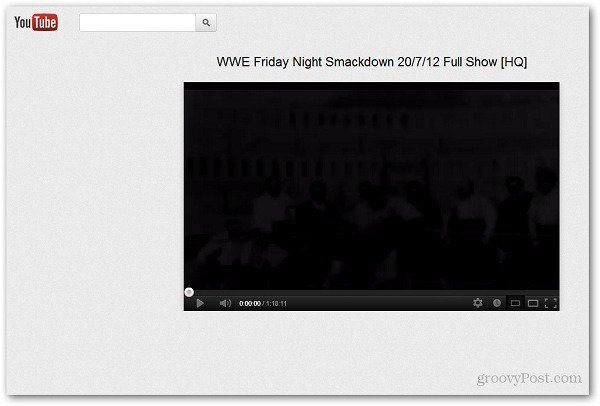
Αν θέλετε να αλλάξετε τις βασικές ρυθμίσεις αναπαραγωγής των βίντεο του YouTube, κάντε κλικ στο εικονίδιο επέκτασης Επιλογές YouTube στη γραμμή διευθύνσεων.
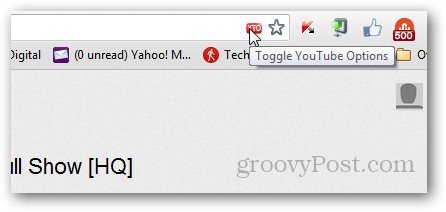
Εμφανίζει τις βασικές ρυθμίσεις που σας επιτρέπουναπόκρυψη ή εμφάνιση διαφορετικών περιοχών όπως τα σχόλια των χρηστών, τα σχετικά βίντεο κ.λπ. Επίσης, σας επιτρέπει να αλλάξετε την ανάλυση οθόνης, τις επιλογές φιλτραρίσματος και βρόχου. Για πιο λεπτομερείς ρυθμίσεις, κάντε κλικ στην επιλογή Επιλογές.
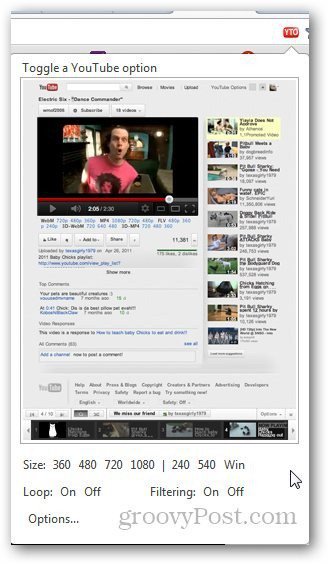
Αυτό δείχνει τρεις διαφορετικές καρτέλες που μπορείτενα τροποποιήσετε - βίντεο, διάταξη και ιστότοπους. Στην περιοχή Ρυθμίσεις βίντεο, μπορείτε να αλλάξετε τις ρυθμίσεις αναπαραγωγής ποιότητας προεπιλεγμένης ποιότητας, οθόνης, συμπεριφοράς (απόκρυψη διαφημίσεων και άλλων σχολιασμών) και πολλά άλλα.
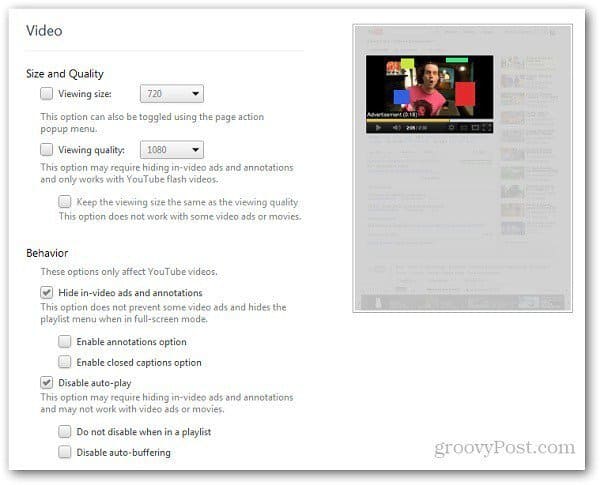
Κάτω από τη διάταξη, μπορείτε να αλλάξετε την εμφάνιση της σελίδας βίντεο αφαιρώντας τις κεφαλίδες και άλλα στοιχεία.
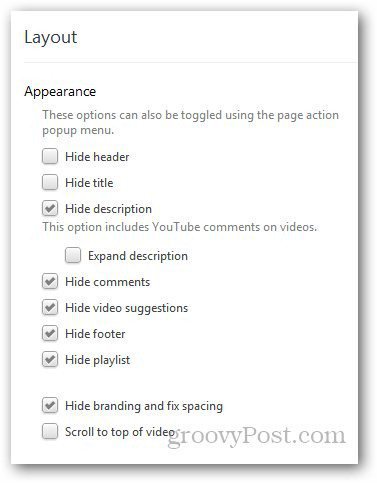
Στην καρτέλα Sites (Ιστοσελίδες), εμφανίζεται μια λίστα με άλλους δικτυακούς τόπους βίντεο στους οποίους λειτουργεί η επέκταση. Σημειώστε ότι δεν είναι διαθέσιμες όλες οι επιλογές σε κάθε τοποθεσία.
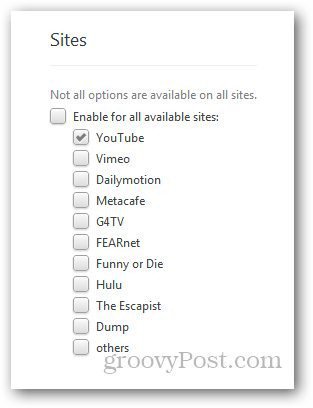
Αν θέλετε να προσαρμόσετε και να βελτιώσετε την προβολή σας στο YouTube, η επέκταση του Επιλογές YouTube για το Google Chrome είναι πολύ χρήσιμη.
Λήψη Επέκτασης Επιλογών YouTube για το Chrome










Αφήστε ένα σχόλιο